
LinuxLive USB Creator(U盤裝linux系統(tǒng))
v2.9.3 多語中文正式版- 介紹說明
- 下載地址
- 精品推薦
- 相關軟件
- 網(wǎng)友評論
LinuxLive USB
Creator提供Linux安裝到U盤功能,可以制作隨身攜帶的U盤系統(tǒng),方便在電腦上運行Linux,這款軟件制作啟動盤過程很簡單,按照軟件界面顯示的五個步驟就可以執(zhí)行新的啟動盤,可以在軟件界面選擇U盤,可以在軟件添加系統(tǒng)鏡像,可以設置安裝的模式,可以選擇附加的項目,可以執(zhí)行快速安裝,所有步驟都是非常簡單的,讓用戶可以在電腦上輕松制作linux系統(tǒng)的啟動盤,方便用戶臨時辦公,方便測試設備,需要就可以下載使用!

軟件功能
1、Linux是一種電腦系統(tǒng),可以將其安裝到電腦上直接運行
2、使用LinuxLive USB Creator軟件可以將其制作為系統(tǒng)啟動盤運行
3、將Linux鏡像添加到軟件就可以直接安裝到U盤,可以在大部分電腦正常啟動
5、支持ISO鏡像添加,支持img鏡像添加,支持zip安裝包添加
6、將您下載的Linux鏡像添加到這款軟件就可以安裝到新的U盤上
軟件特色
1、直接將您的Linux系統(tǒng)添加到U盤上運行,方便在電腦上啟動新的系統(tǒng)
2、可以在啟動盤直接運行新的系統(tǒng),可以在Linux上工作
3、需要學習Linux就可以將其安裝到U盤,以后可以在任意電腦啟動新的操作系統(tǒng)
4、軟件界面很簡單,中文的引導步驟保證所有用戶都可以輕松安裝Linux
使用方法
1、將LinuxLive USB Creator直接安裝到電腦,點擊下一步
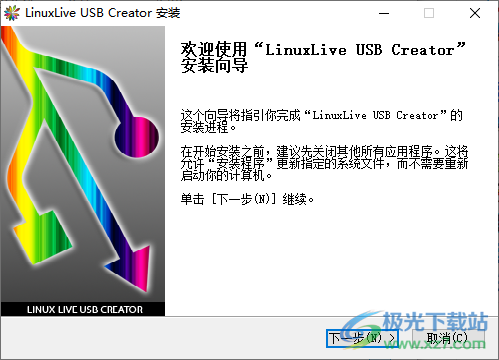
2、設置軟件的安裝地址C:Program Files (x86)LinuxLive USB Creator
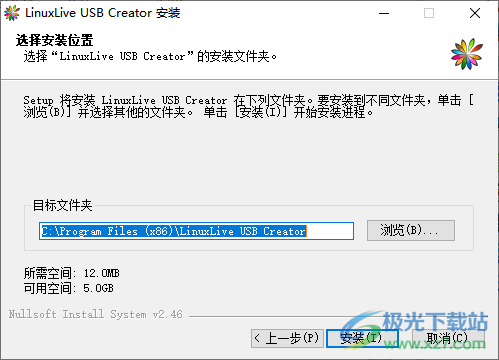
3、顯示引導設置步驟,可以在軟件選擇優(yōu)盤設備
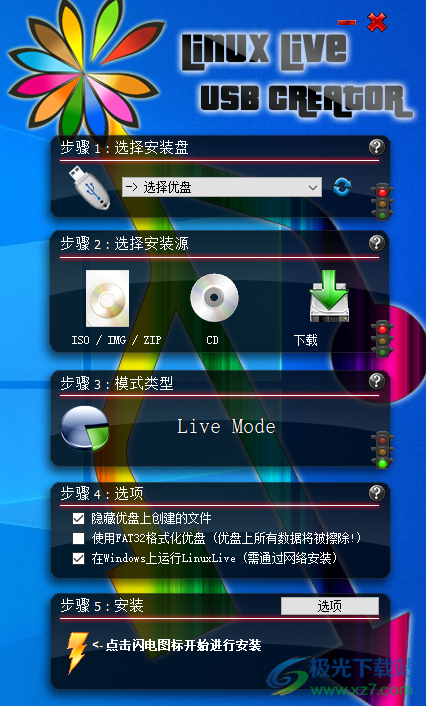
4、將你的設備插入電腦,隨后添加鏡像文件到軟件執(zhí)行安裝

5、您可以直接添加ISO鏡像到軟件安裝,也可以添加img鏡像系統(tǒng)文件
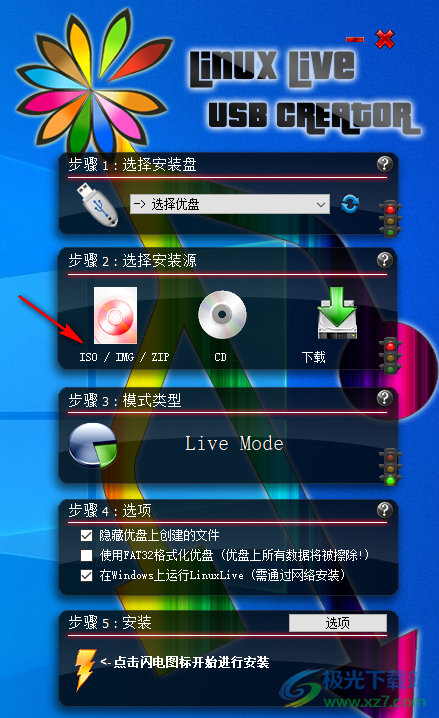
6、模式設置功能,當前僅僅可以選擇Live Mode
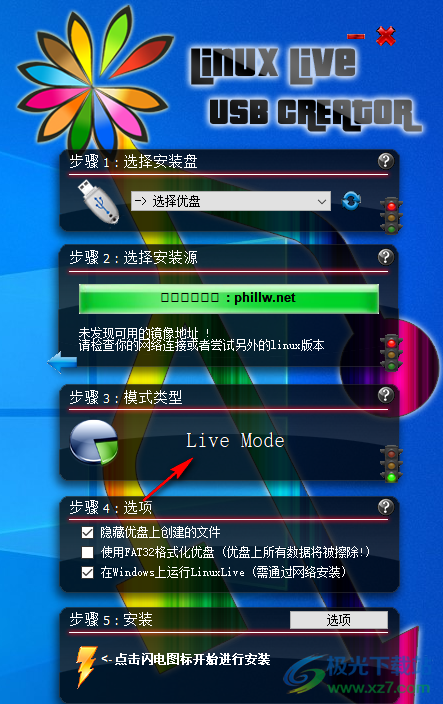
7、步驟4:選項,這些選項都可以取消勾選
隱藏優(yōu)盤上創(chuàng)建的文件
使用FAT32格式化優(yōu)盤(優(yōu)盤上所有數(shù)據(jù)將被擦除!)
在Windows上運行LinuxLive(需通過網(wǎng)絡安裝)
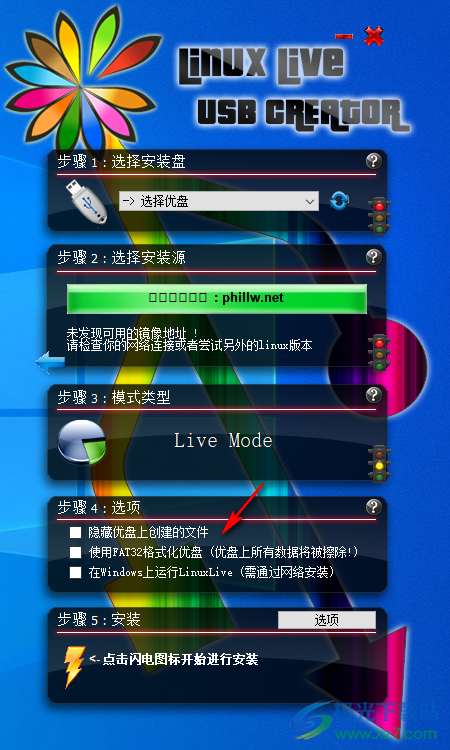
8、最后點擊閃電圖標就可以開始安裝,等待安裝結(jié)束,重啟系統(tǒng),在bios中把開機啟動順序改為usb HDD優(yōu)先
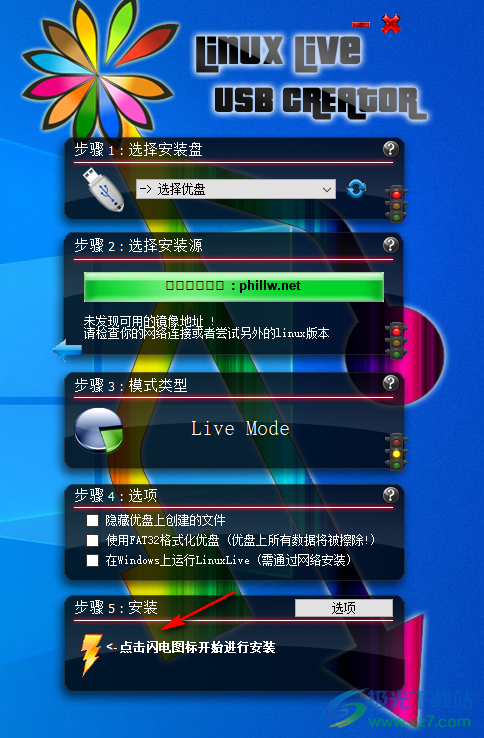
下載地址
- Pc版
LinuxLive USB Creator(U盤裝linux系統(tǒng)) v2.9.3 多語中文正式版
本類排名
- 1 圖吧工具箱官方版v2025.01
- 2 transmac中文版(mac啟動盤制作工具)v14.4 免費版
- 3 硬盤系統(tǒng)格式化軟件綠色版
- 4 大白菜win7pe啟動鏡像iso官方版
- 5 EaseUS Partition Master pro(分區(qū)管理大師)v18.0
- 6 paragon hfs+ for windows(hfs+硬盤管理)v11.4
- 7 快啟動u盤啟動盤制作工具v8.1.1.0 官方版
- 8 優(yōu)啟通軟件(u盤啟動盤制作工具)v10.3.6
- 9 hdd low level format tool(電腦硬盤低級格式化軟件)v4.40
- 10 U盤設備工具箱v3.0 綠色版
本類推薦
裝機必備
換一批- 聊天
- qq電腦版
- 微信電腦版
- yy語音
- skype
- 視頻
- 騰訊視頻
- 愛奇藝
- 優(yōu)酷視頻
- 芒果tv
- 剪輯
- 愛剪輯
- 剪映
- 會聲會影
- adobe premiere
- 音樂
- qq音樂
- 網(wǎng)易云音樂
- 酷狗音樂
- 酷我音樂
- 瀏覽器
- 360瀏覽器
- 谷歌瀏覽器
- 火狐瀏覽器
- ie瀏覽器
- 辦公
- 釘釘
- 企業(yè)微信
- wps
- office
- 輸入法
- 搜狗輸入法
- qq輸入法
- 五筆輸入法
- 訊飛輸入法
- 壓縮
- 360壓縮
- winrar
- winzip
- 7z解壓軟件
- 翻譯
- 谷歌翻譯
- 百度翻譯
- 金山翻譯
- 英譯漢軟件
- 殺毒
- 360殺毒
- 360安全衛(wèi)士
- 火絨軟件
- 騰訊電腦管家
- p圖
- 美圖秀秀
- photoshop
- 光影魔術手
- lightroom
- 編程
- python
- c語言軟件
- java開發(fā)工具
- vc6.0
- 網(wǎng)盤
- 百度網(wǎng)盤
- 阿里云盤
- 115網(wǎng)盤
- 天翼云盤
- 下載
- 迅雷
- qq旋風
- 電驢
- utorrent
- 證券
- 華泰證券
- 廣發(fā)證券
- 方正證券
- 西南證券
- 郵箱
- qq郵箱
- outlook
- 阿里郵箱
- icloud
- 驅(qū)動
- 驅(qū)動精靈
- 驅(qū)動人生
- 網(wǎng)卡驅(qū)動
- 打印機驅(qū)動




































網(wǎng)友評論